Как просмотреть, очистить и управлять историей просмотров YouTube
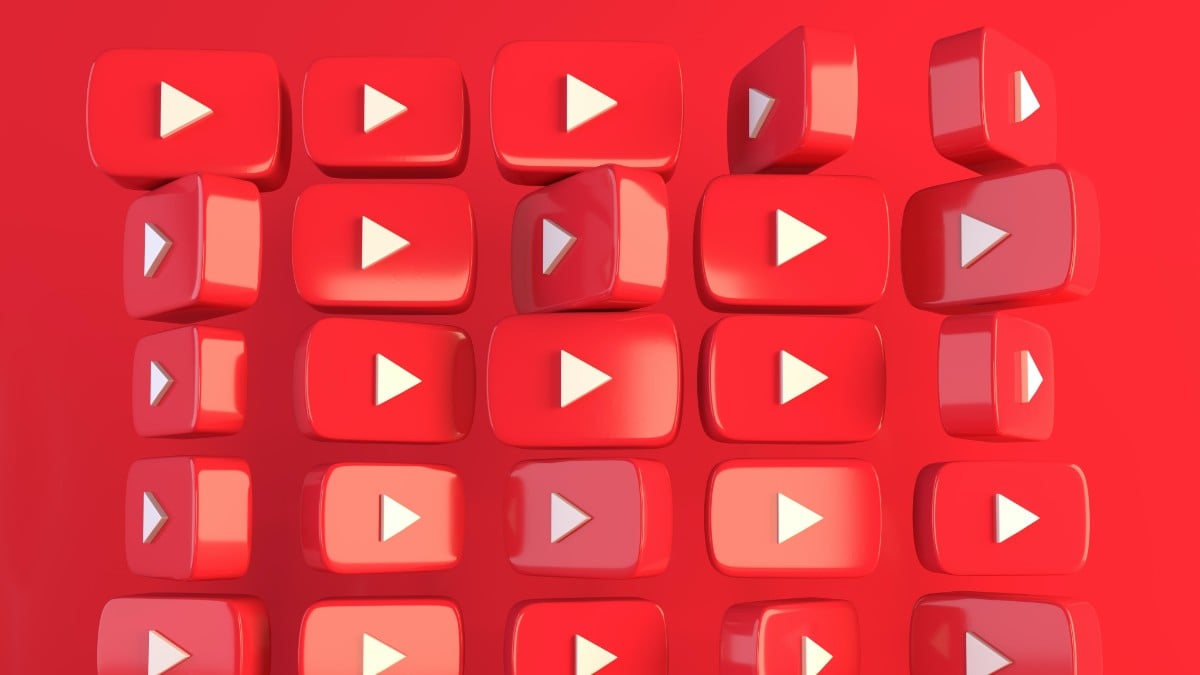
YouTube хранит историю просмотров и поисков, чтобы улучшать рекомендации и показывать таргетированную рекламу. Вы можете просмотреть, удалить отдельные записи, очистить всю историю, включить автоудаление или полностью приостановить запись истории как в приложении Android, так и на сайте. В статье пошагово описаны все варианты, а также приведены чек-листы, методики проверки и советы по приватным альтернативам.
Что вы узнаете в этой статье
- Зачем YouTube сохраняет историю просмотров
- Как просмотреть и удалить историю на Android и в веб-браузере
- Как настроить автоудаление и паузу истории
- Альтернативы для защиты приватности и проверочные методики
- Ролевые чек-листы для пользователей, родителей и IT-администраторов
Важно
Действия по очистке истории влияют на рекомендации и персонализацию. Автоудаление также удаляет историю поиска.
Почему YouTube сохраняет историю просмотров
YouTube — это платформа открытия контента. История просмотров помогает алгоритмам подбирать релевантные видео и рекламу. Когда платформа знает, какие видео вы смотрели, она может:
- рекомендовать похожие ролики
- улучшать подборку на главной странице
- показывать таргетированную рекламу
Если вы отключите или будете регулярно удалять историю, качество рекомендаций может снизиться. Зато будет меньше персонализированной рекламы и меньше следов вашей активности.
Как просмотреть и удалить историю просмотров YouTube
YouTube предоставляет интерфейсы для просмотра истории как в мобильном приложении, так и в веб-версии. Ниже — формальные шаги и дополнительные советы для контроля и проверки результата.
Как просмотреть и удалить историю просмотров в приложении Android
Чтобы удалить отдельные видео из истории просмотров:
- Войдите в приложение YouTube под своим аккаунтом Google.
- Нажмите Библиотека.
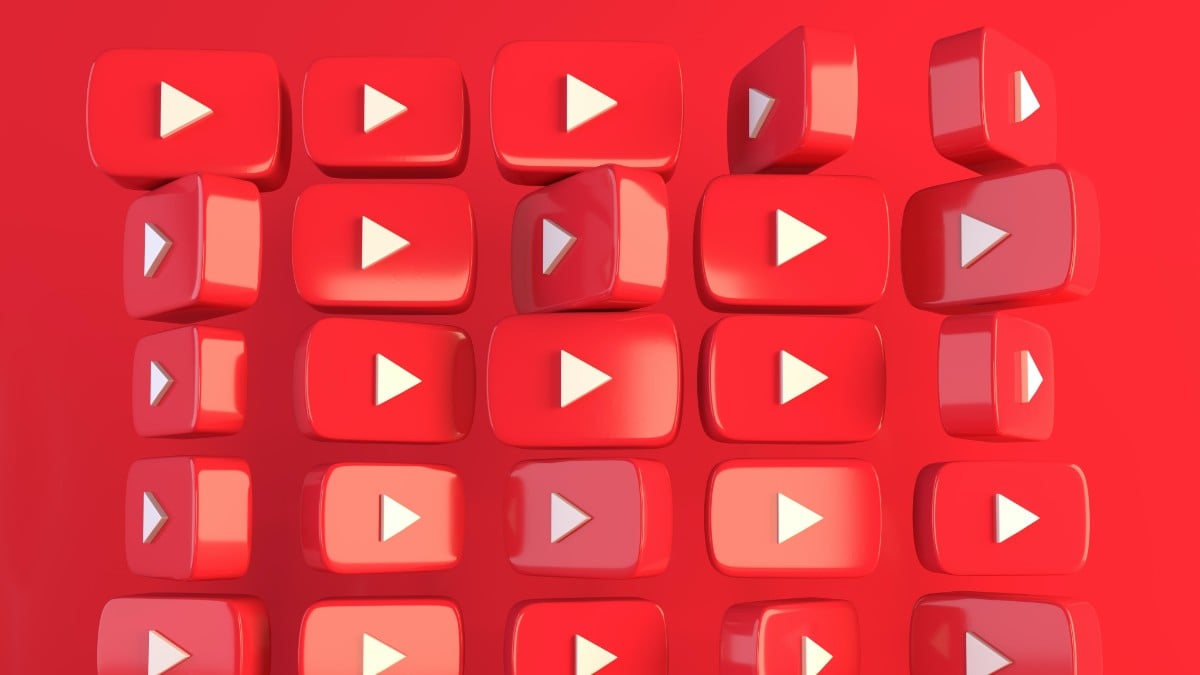
- В разделе Библиотека найдите Историю просмотров. Нажмите иконку поиска, чтобы быстро найти конкретное видео.
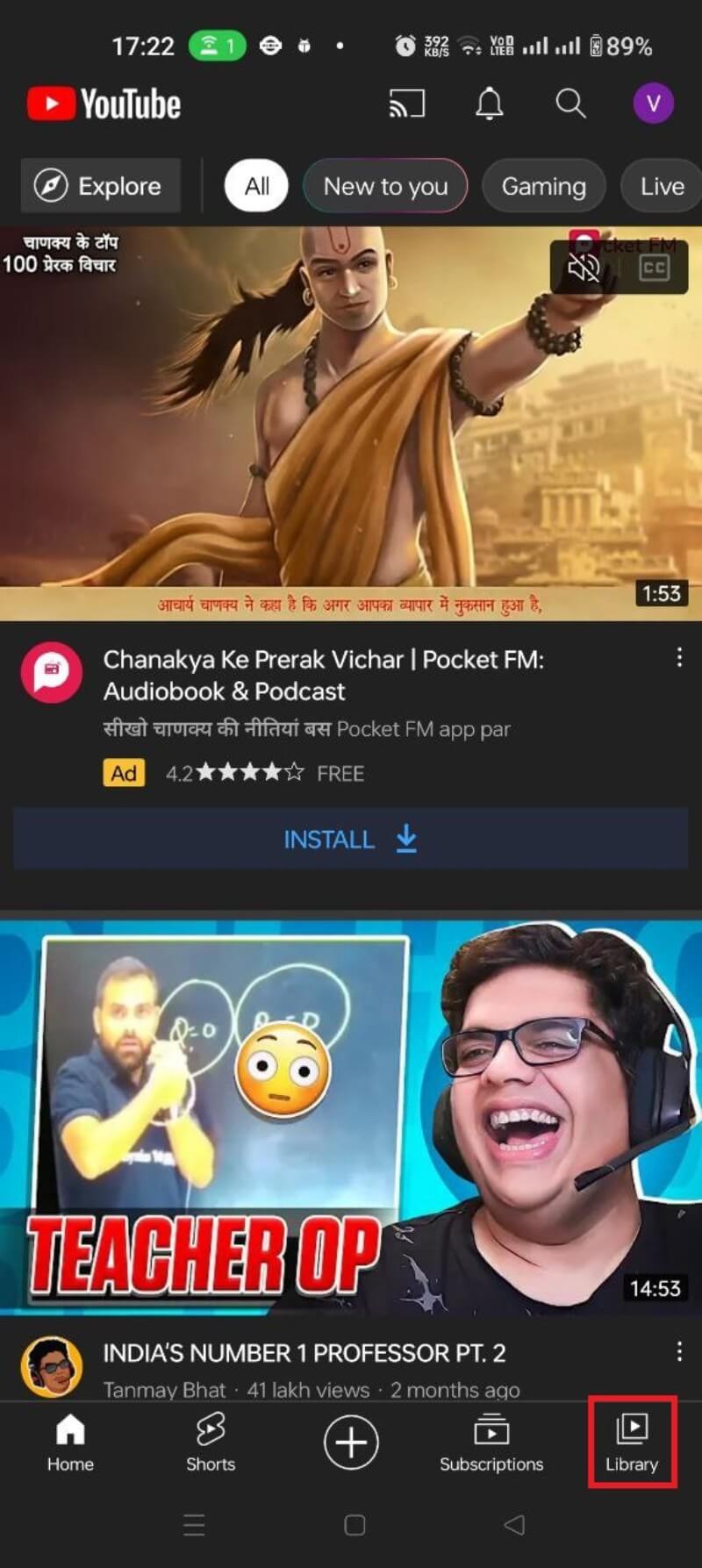
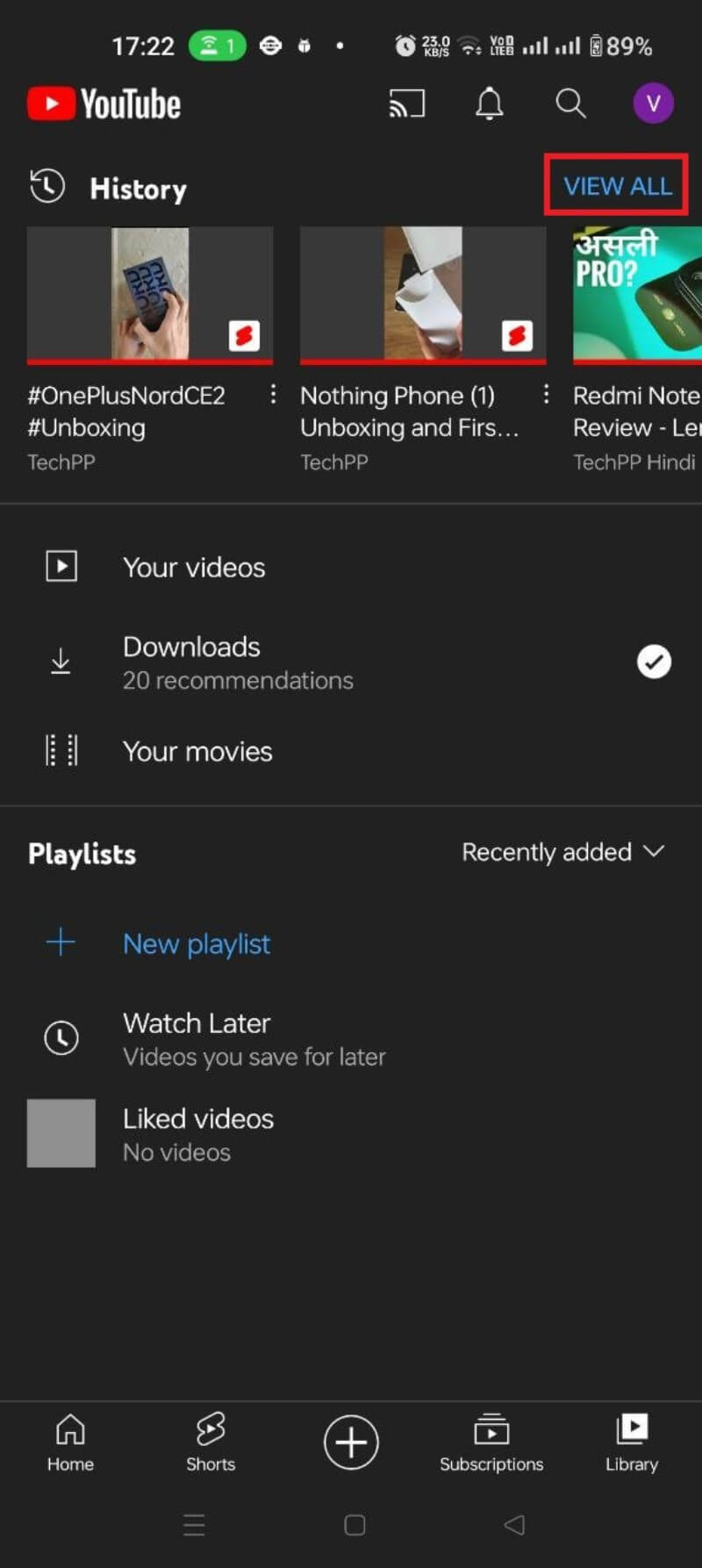
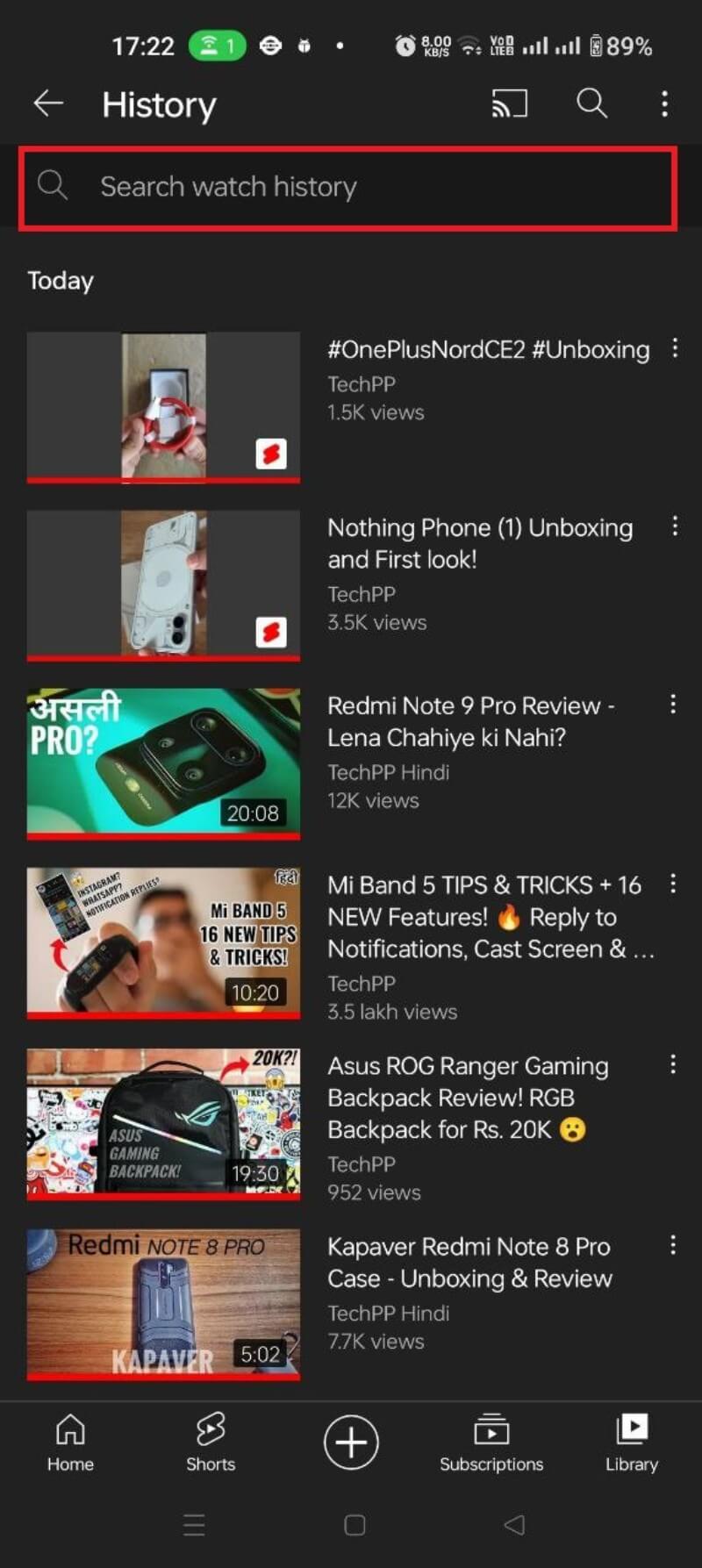
Красная линия над миниатюрой показывает прогресс воспроизведения. Смахните влево по карточке и нажмите УДАЛИТЬ для удаления одной записи.
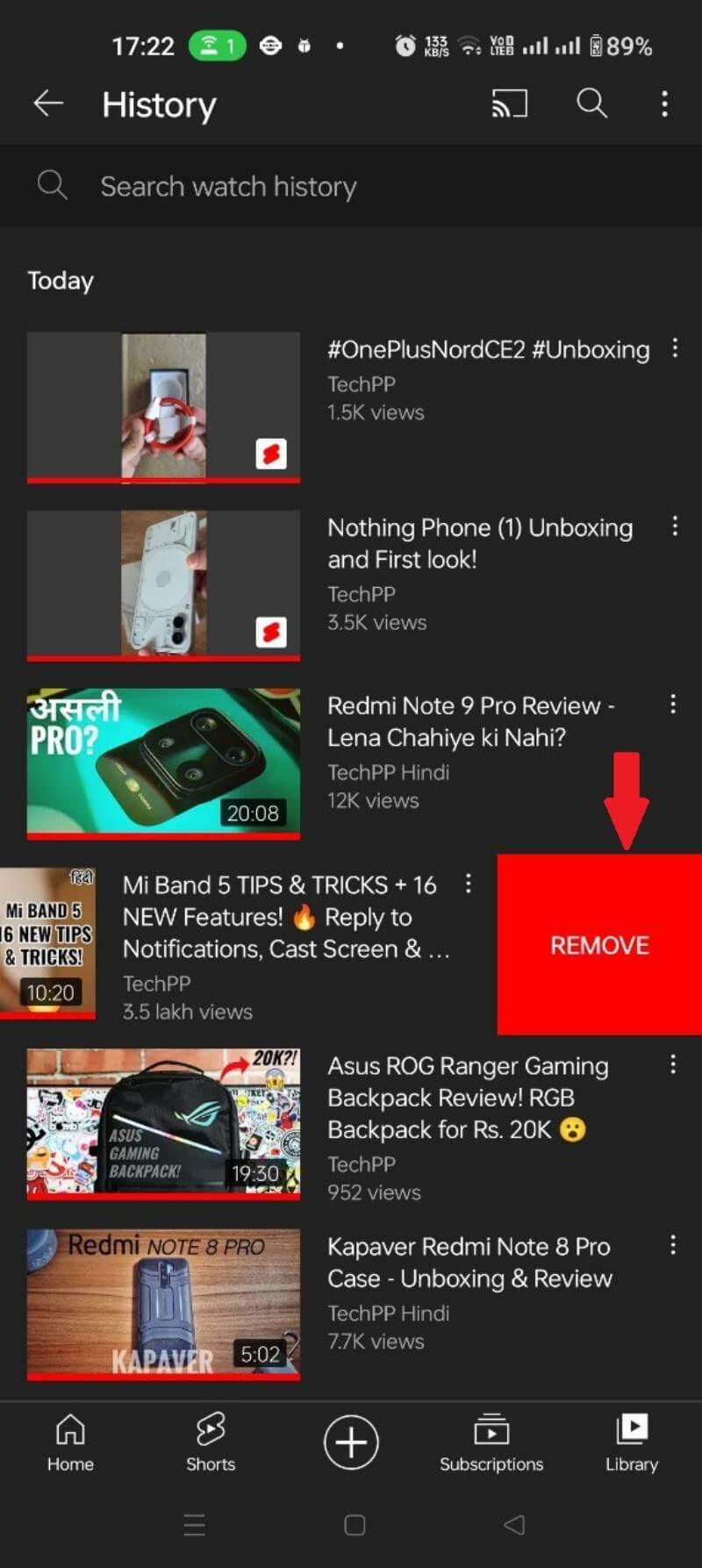
Чтобы полностью очистить историю просмотров:
- Нажмите на аватар профиля на главном экране YouTube.
- Выберите Настройки.
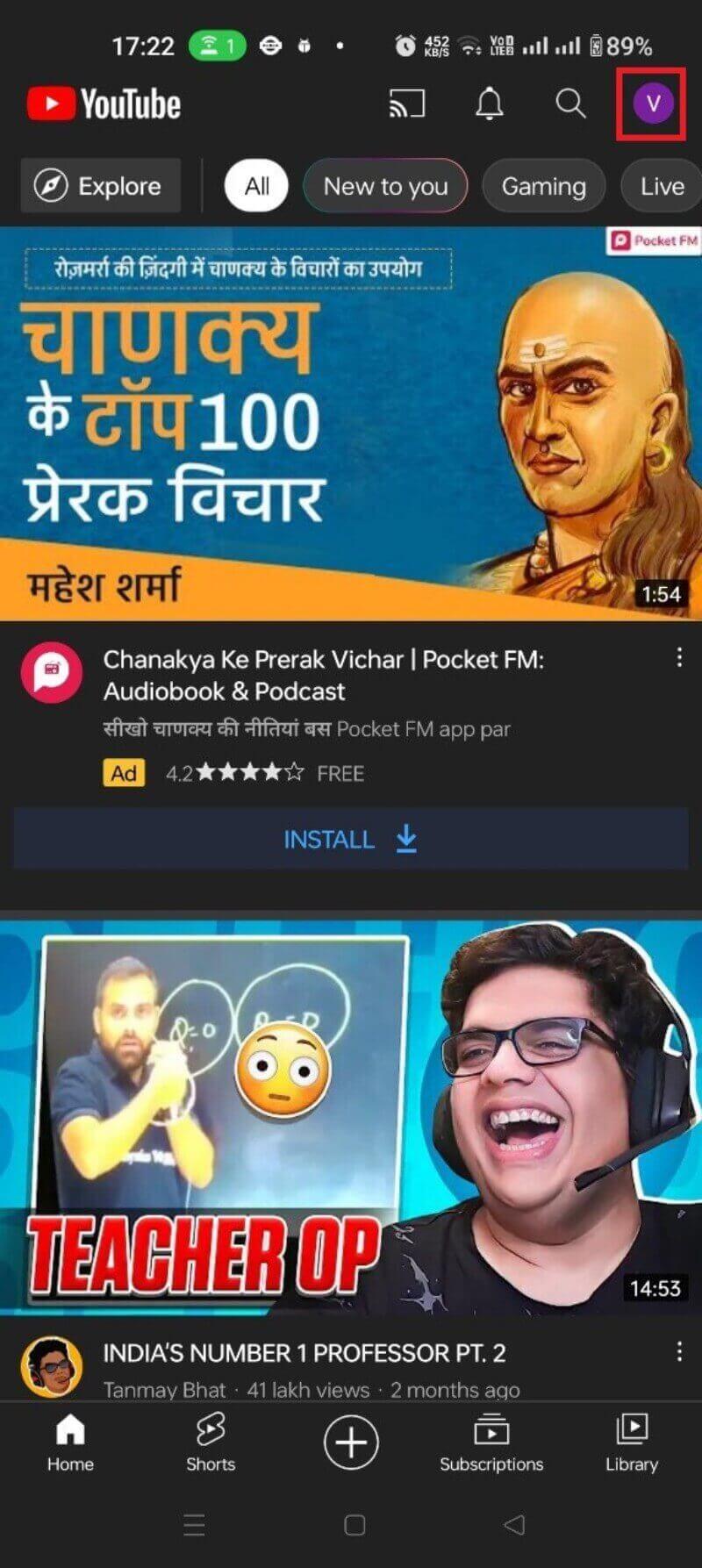
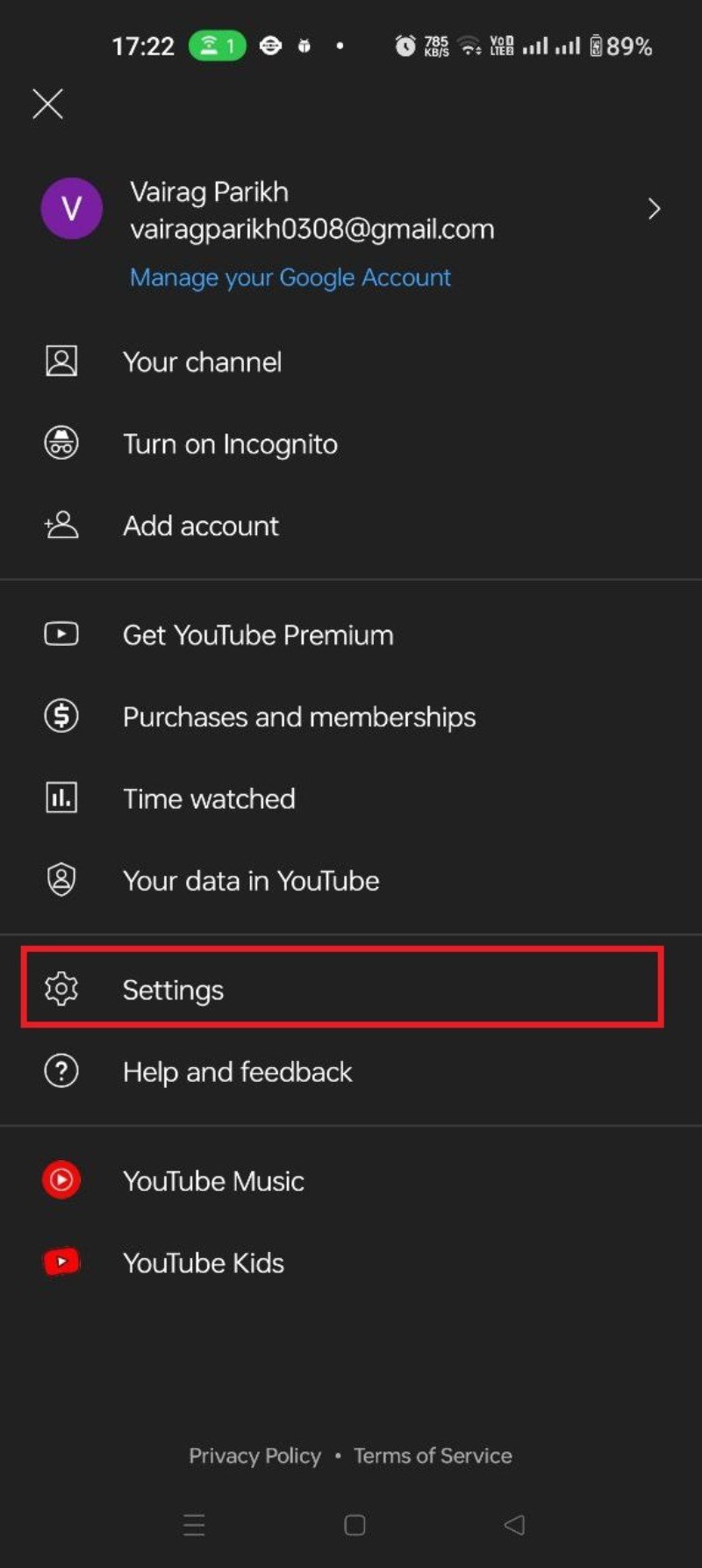
- Откройте История и конфиденциальность.
- Нажмите Очистить историю просмотров.
- Подтвердите кнопку ОЧИСТИТЬ ИСТОРИЮ ПРОСМОТРОВ.
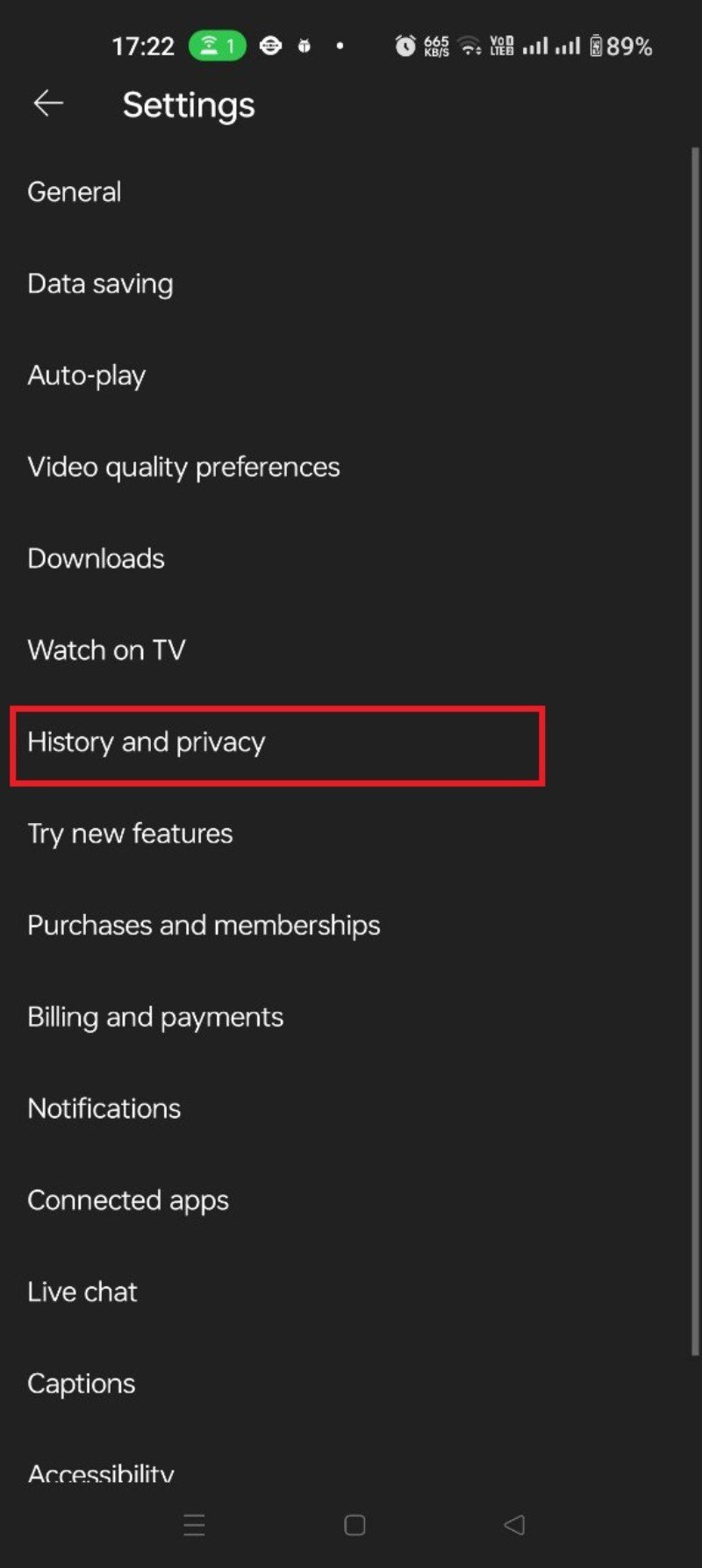
После этого история будет удалена. Новые просмотры продолжат записываться, если вы не приостановите историю.
Как просмотреть и удалить историю просмотров на сайте YouTube (в браузере)
Если вы предпочитаете веб-клиент:
- Войдите в аккаунт Google в браузере.
- Нажмите на иконку меню (гамбургер) в левом верхнем углу.
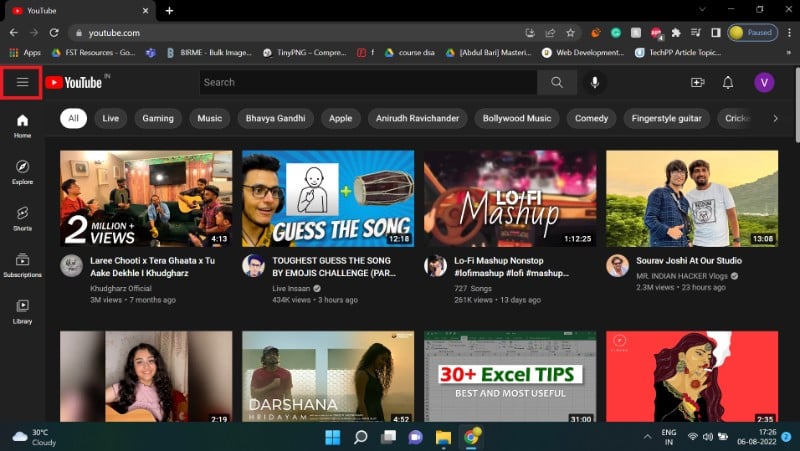
- Выберите История.
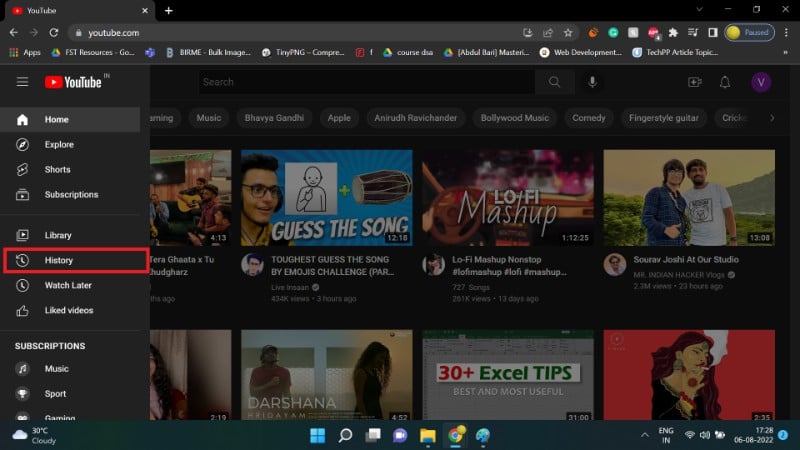
- Используйте строку поиска по истории, чтобы найти нужную запись.
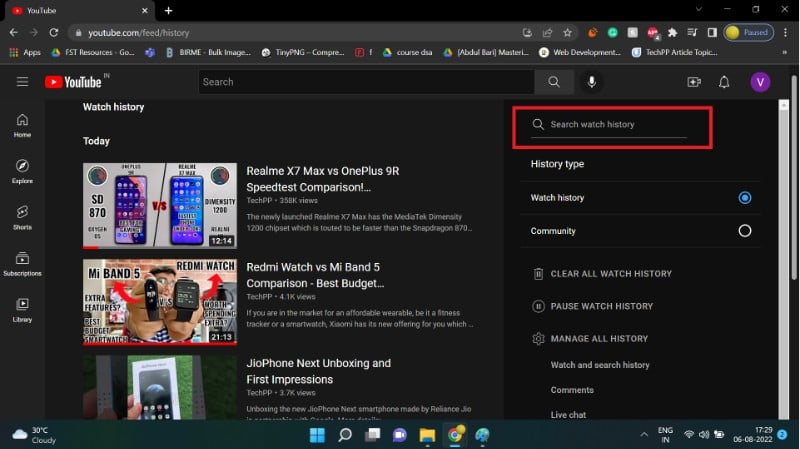
Чтобы удалить одну запись, наведите курсор на карточку и нажмите появившийся значок крестика.
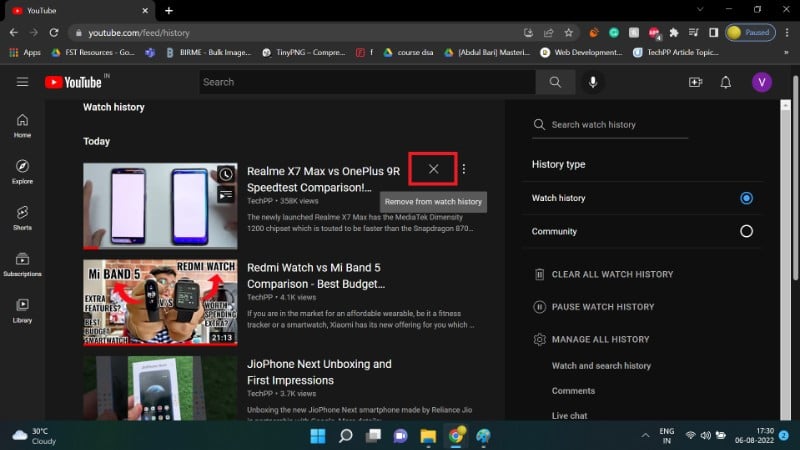
Чтобы очистить всю историю просмотра:
- Нажмите кнопку Очистить всю историю просмотров.
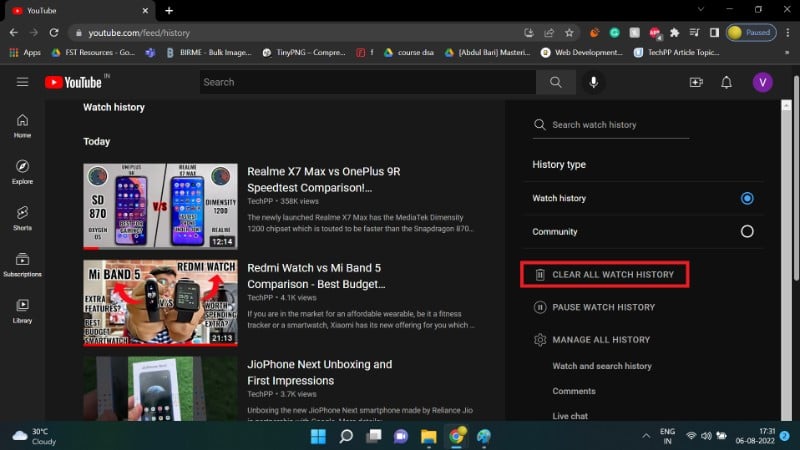
- Подтвердите Очистить историю просмотров.
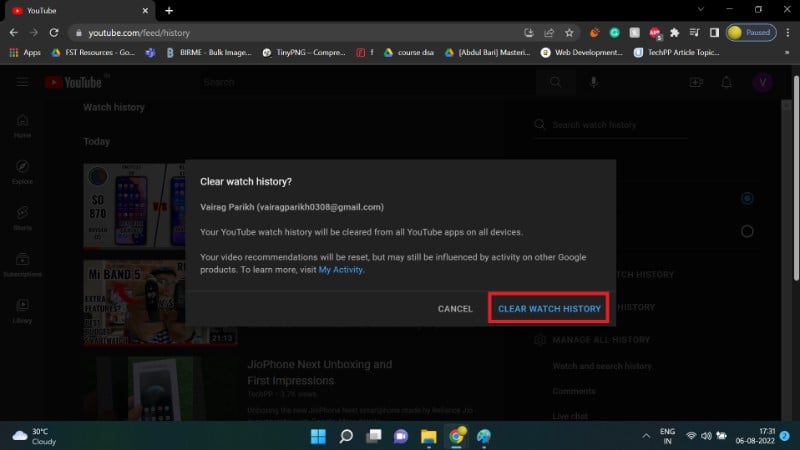
После очистки YouTube продолжит записывать новые просмотры, если отслеживание не приостановлено.
Как настроить автоудаление истории просмотров YouTube
Автоудаление позволяет автоматически удалять историю через выбранный интервал. Обратите внимание, что автoудаление также затрагивает историю поиска.
- Перейдите на страницу Мои действия Google (MyActivity).
- Выберите Историю YouTube.
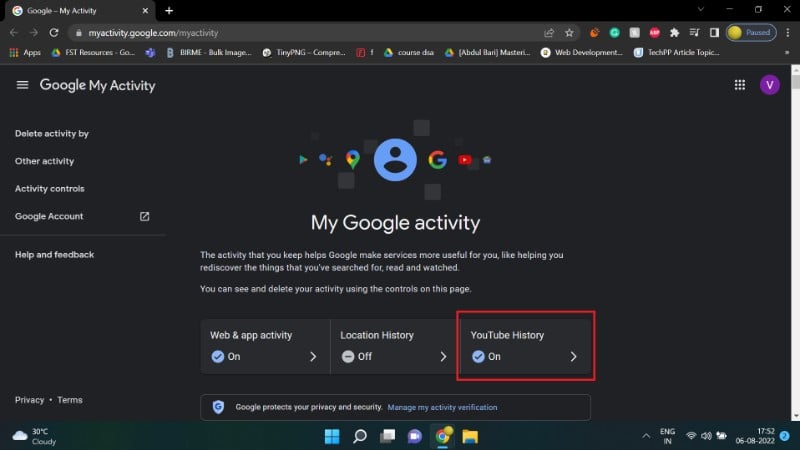
- Прокрутите до раздела автoудаления. По умолчанию автoудаление выключено или настроено на 36 месяцев для новых аккаунтов.
- Нажмите Выбрать параметр автoудаления.
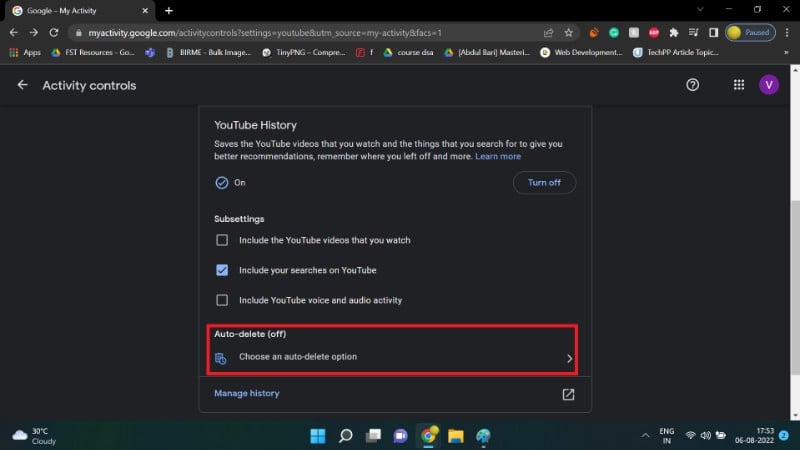
- Выберите подходящий интервал удаления и нажмите Далее.
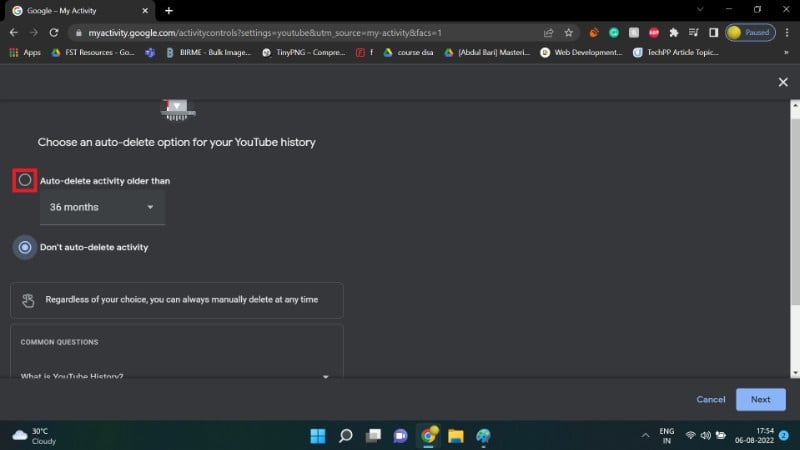
- Подтвердите выбор и нажмите ОК.
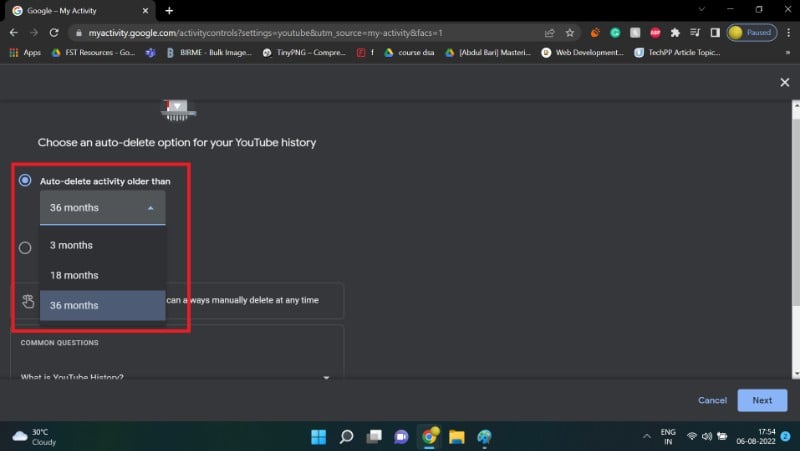
После этого записи будут удаляться автоматически в соответствии с выбранной частотой.
Как приостановить запись истории просмотров
Пауза истории полезна, когда вы не хотите, чтобы текущие просмотры сохранялись. При включённой паузе новые просмотры не будут записываться, что сохраняет приватность, но может ухудшить персонализацию рекомендаций.
Пауза истории на Android
- Нажмите на аватар профиля.
- Выберите Настройки.
- Перейдите в История и конфиденциальность.
- Включите Переключатель Пауза истории просмотров.
- Подтвердите ПАУЗА.
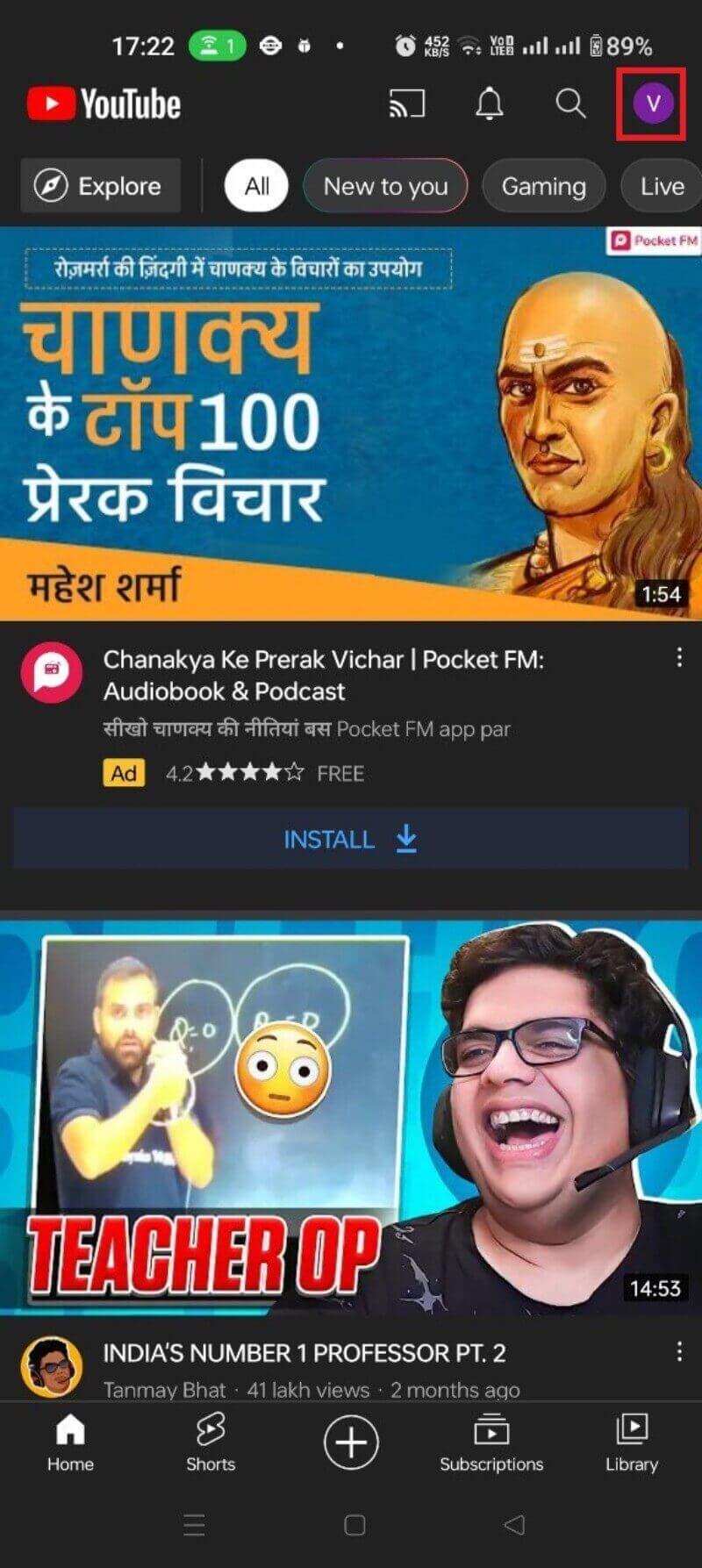
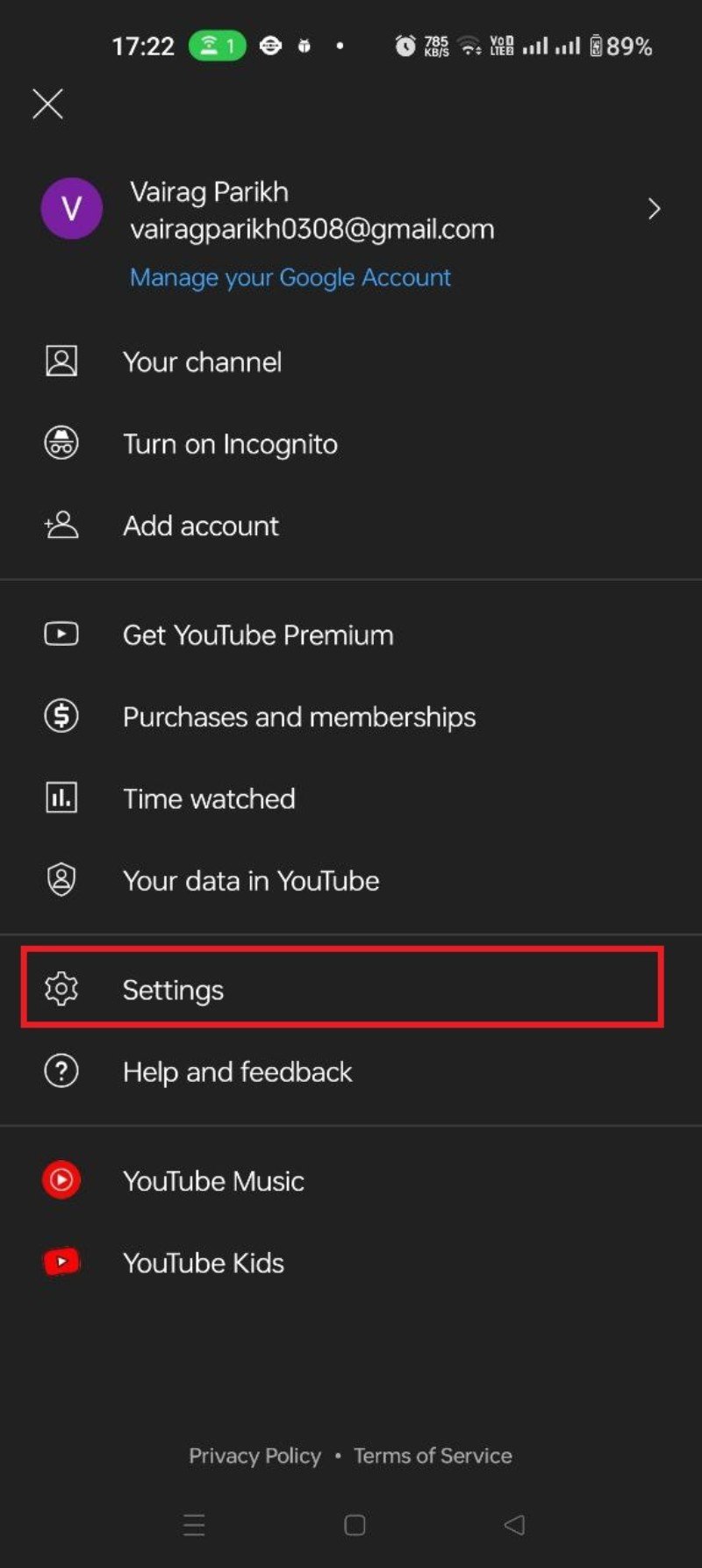

Чтобы возобновить запись истории, снова нажмите Переключатель и подтвердите ВКЛЮЧИТЬ.
Пауза истории в веб-версии YouTube
- Откройте меню История.
- Нажмите Пауза истории просмотров.
- Подтвердите ПАУЗА.
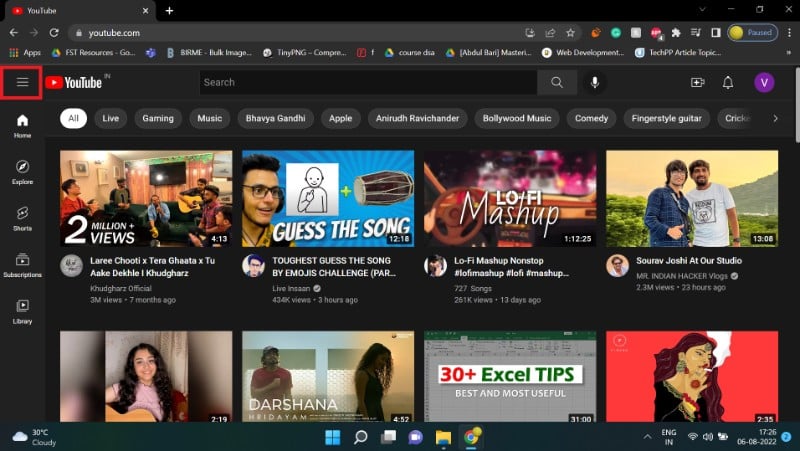
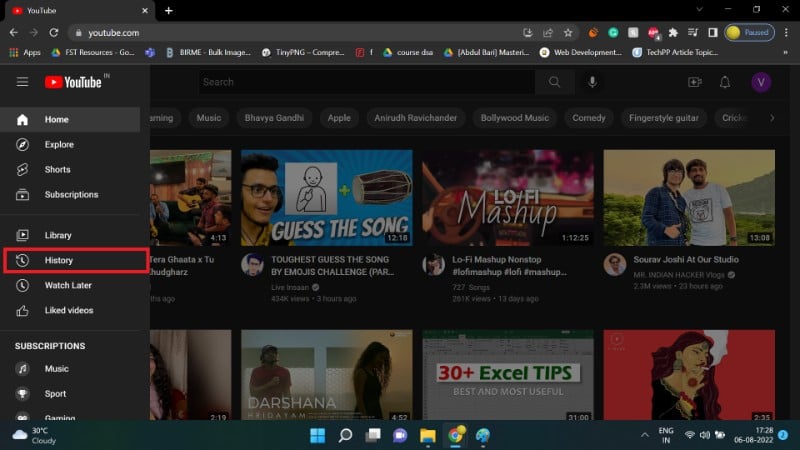
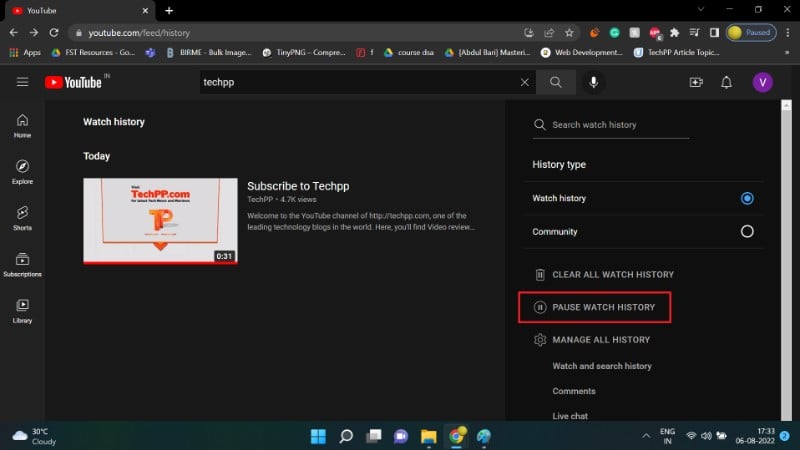
Пауза избавляет от необходимости регулярно очищать историю, но она отключает сбор данных о новых просмотрах.
Альтернативные способы и инструменты защиты приватности
Если вы хотите минимизировать следы активности на YouTube, рассмотрите альтернативы и дополнительные меры:
- Режим инкогнито браузера или просмотр в приватной вкладке. Просмотры в инкогнито не привязываются к вашему аккаунту.
- Использование отдельного аккаунта Google для просмотров, которые не должны влиять на основную рекомендацию.
- Блокировщики трекеров и расширения конфиденциальности в браузере, которые уменьшают слежение и сбор данных. Обратите внимание на репутацию расширения и права доступа при установке.
- Очистка кэша и файлов cookie браузера, если вы хотите удалить связанные с сессией данные.
- Отключение истории и персонализации рекламы в настройках Google.
Контрпример, когда альтернативы не подходят:
- Если вы входите в аккаунт Google на общем устройстве и не используете инкогнито, история будет сохраняться несмотря на блокировщики.
Модель рисков: приватность vs персонализация
- Приватность: очистка и пауза уменьшают персональную слежку и таргетинг.
- Персонализация: без истории рекомендации становятся менее точными.
Решение зависит от приоритетов: если важнее приватность, выбирайте паузу или частое автoудаление. Если важна персонализация — оставляйте историю и оставьте автоудаление отключённым.
Факт-бокс
- По умолчанию для некоторых новых аккаунтов автoудаление может быть настроено на 36 месяцев. Пользователь всегда может сменить этот интервал или отключить автoудаление.
- Автоудаление затрагивает и историю поиска в YouTube.
- Приостановка истории перестаёт записывать новые просмотры, но не удаляет уже имеющиеся записи.
Практическое руководство и контроль качества (SOP)
Шаги для регулярного контроля и удаления истории просмотров:
- Проверьте текущие настройки: откройте Мои действия Google и убедитесь в статусе Истории YouTube.
- Решите стратегию: Пауза, Автоудаление (3, 18, 36 месяцев) или Ручная очистка.
- Выполните выбранное действие в приложении и на веб-сайте.
- Проверьте результат: откройте Историю и убедитесь, что записи удалены или пусты.
- Повторяйте проверку через выбранный интервал.
Критерии приёмки
- Ожидаемый результат: в Истории отсутствуют записи старше выбранного интервала либо поле истории пусто.
- Проверка: выполнить поиск по ключевому слову видео, которое точно было просмотрено ранее. Если оно не найдено, действие успешно.
Тест-кейсы
- Удаление одной записи: просмотреть тестовое видео, удалить его через интерфейс истории, убедиться, что запись исчезла.
- Полная очистка: создать пару тестовых просмотров, выполнить Очистить всю историю просмотров, проверить пустоту списка.
- Автоудаление: включить автoудаление на минимальный интервал доступный в интерфейсе, дождаться удаления и проверить.
- Пауза истории: включить паузу, посмотреть несколько видео, проверить, что новые записи не появились.
Руководство для ролей: кто что делает
Пользователь
- Проверить настройки истории и выбрать подходящую стратегию.
- Использовать режим инкогнито для приватных просмотров.
- Настроить автoудаление для автоматизации.
Родитель
- Проверить историю ребёнка, при необходимости очистить нежелательные записи.
- Настроить семейные ограничения и обсудить с ребёнком правила пользования.
IT-администратор / специалист по безопасности
- Подготовить инструкцию для сотрудников о том, как управлять историей просмотров и настройками конфиденциальности.
- Рекомендовать использование отдельных рабочих и личных аккаунтов.
Decision tree для выбора действия
graph TD
A[Нужно скрыть просмотры?] -->|Да| B{Краткосрочная нужда}
B -->|Однократно| C[Использовать режим инкогнито]
B -->|Долгосрочно| D{Приоритет приватности}
D -->|Высокий| E[Пауза истории]
D -->|Средний| F[Включить автoудаление на 3 или 18 мес]
A -->|Нет| G[Оставить историю включённой]
C --> H[Проверить, не входит ли в аккаунт]Юридические и конфиденциальные замечания (GDPR и частные данные)
- Управление историей просмотров — часть контроля над персональными данными. Пользователь имеет право просматривать и удалять свои данные.
- Если вы находитесь в юрисдикции с законами о защите данных (например, в Европейском союзе), использование функций удаления и запросов к данным подпадает под права субъекта данных. Подробные шаги по запросу архива данных доступны в настройках аккаунта Google.
- Никогда не передавайте данные учётной записи третьим лицам без доверия.
Шаблон чек-листа для быстрой проверки приватности YouTube
- Войдите в аккаунт Google.
- Откройте Мои действия Google и проверьте Историю YouTube.
- Решите стратегию: Пауза, Очистка вручную, Автоудаление.
- Настройте автoудаление при необходимости.
- Проверьте, что новые просмотры ведут себя согласно настройкам.
Часто задаваемые вопросы
Как просмотреть историю прослушиваний в YouTube Music
YouTube Music хранит историю прослушиваний в общем хранилище активности YouTube. Откройте профиль, перейдите в Историю и посмотрите записи, связанные с музыкой.
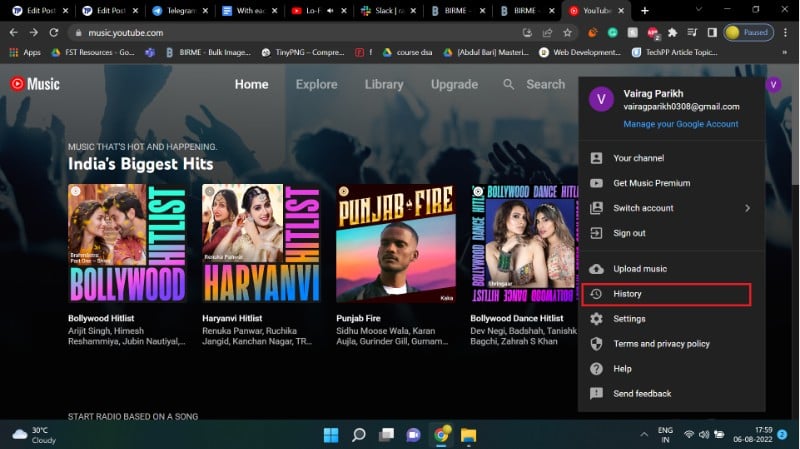
Где найти недавно просмотренные Shorts
История коротких роликов Shorts хранится в той же истории просмотров YouTube. Используйте поиск по истории, чтобы отфильтровать или найти короткие видео.
Как долго YouTube хранит историю просмотров
Для аккаунтов, созданных после 2020 года, по умолчанию история может удаляться через 36 месяцев. Пользователь может изменить этот интервал или отключить автoудаление.
Удаляет ли YouTube историю автоматически
Да. Для новых аккаунтов автoудаление может быть настроено по умолчанию на 36 месяцев. Пользователь может изменить интервал или включить паузу истории.
Могут ли другие видеть мою историю YouTube
История просмотров связана с учётной записью Google. Её не видно публично. Доступ к истории имеет тот, кто владеет учётной записью или имеет к ней доступ.
Может ли руководитель семейной группы видеть мою историю
Нет. Личная история просмотров остаётся приватной для каждого аккаунта. Менеджер семейной группы видит лишь подписки и покупки, но не историю просмотров.
Контрольные приемы и проверка после действий
- После очистки истории выполните поиск по известному видео. Оно не должно появляться.
- После включения паузы посмотрите видео и убедитесь, что записи не добавляются.
- При включённом автoудалении периодически проверяйте, что записи старше интервала исчезают.
Заключение
Управление историей просмотров YouTube даёт контроль над персонализацией и приватностью. Выберите стратегию в зависимости от того, что для вас важнее: точные рекомендации или минимальный цифровой след. Комбинация паузы, автoудаления и использования режима инкогнито предоставляет гибкие варианты для защиты приватности.
Мы будем рады узнать, какой способ вы предпочли. Оставьте комментарий и поделитесь своим опытом.
Похожие материалы

RDP: полный гид по настройке и безопасности

Android как клавиатура и трекпад для Windows

Советы и приёмы для работы с PDF

Calibration в Lightroom Classic: как и когда использовать

Отключить Siri Suggestions на iPhone
